Registrieren des Geräts für den Cloud-Dienst
In diesem Abschnitt wird beschrieben, wie Sie den Computer für den Cloud-basierten Authentisierungs- und Verwaltungsdienst, Microsoft Entra ID, registrieren und die Mitglieder oder Gruppen festlegen, die den Computer verwenden sollen.
Schritt 1: Registrieren des Geräts für Microsoft Entra ID
In diesem Abschnitt wird beschrieben, wie Sie das Gerät mit Remote UI von einem Computer aus für Azure Active Directory registrieren.
Drücken Sie auf dem Bedienfeld auf [ Einstell./Speicherung]
Einstell./Speicherung]  [Präferenzen] auf dem Bildschirm [Startseite] oder einem anderen Bildschirm, um die Registrierung durchzuführen. Das Bedienfeld kann jedoch nur verwendet werden, um die Einstellung Universal Print zu konfigurieren und den Registrierungsstatus zu überprüfen. [Einstellungen Universal Print]
[Präferenzen] auf dem Bildschirm [Startseite] oder einem anderen Bildschirm, um die Registrierung durchzuführen. Das Bedienfeld kann jedoch nur verwendet werden, um die Einstellung Universal Print zu konfigurieren und den Registrierungsstatus zu überprüfen. [Einstellungen Universal Print]
Es sind Administrator- oder NetworkAdmin-Rechte erforderlich.
Drücken Sie auf dem Bedienfeld auf [
 Einstell./Speicherung]
Einstell./Speicherung]  [Präferenzen] auf dem Bildschirm [Startseite] oder einem anderen Bildschirm, um die Registrierung durchzuführen. Das Bedienfeld kann jedoch nur verwendet werden, um die Einstellung Universal Print zu konfigurieren und den Registrierungsstatus zu überprüfen. [Einstellungen Universal Print]
[Präferenzen] auf dem Bildschirm [Startseite] oder einem anderen Bildschirm, um die Registrierung durchzuführen. Das Bedienfeld kann jedoch nur verwendet werden, um die Einstellung Universal Print zu konfigurieren und den Registrierungsstatus zu überprüfen. [Einstellungen Universal Print]Es sind Administrator- oder NetworkAdmin-Rechte erforderlich.
1
Melden Sie sich bei Remote UI als Administrator an. Starten von Remote UI
2
Klicken Sie auf der Portalseite von Remote UI auf [Einstellungen/Speicherung]. Remote UI-Portalseite
3
Klicken Sie auf [Einstellungen Netzwerk]  [Einstellungen für Universal Print].
[Einstellungen für Universal Print].
 [Einstellungen für Universal Print].
[Einstellungen für Universal Print].Der Bildschirm [Einstellungen für Universal Print] wird angezeigt.
4
Klicken Sie unter [Grundeinstellungen] auf [Bearbeiten].
Der Bildschirm [Grundeinstellungen bearbeiten] wird angezeigt.
5
Aktivieren Sie das Kontrollkästchen [Universal Print verwenden].
6
Wählen Sie aus, ob das Zertifikat bei der TLS-verschlüsselten Kommunikation mit dem Server verifiziert werden soll.
Um das Zertifikat zu verifizieren, aktivieren Sie das Kontrollkästchen [Serverzertifikat verifizieren].
Um einen allgemeinen Namen (CN, Common Name) zu den Verifizierungspunkten hinzuzufügen, aktivieren Sie ebenfalls das Kontrollkästchen [CN zu den Verifizierungspunkten hinzufügen].
7
Geben Sie den Druckernamen ein.
Geben Sie unter [Druckername] einen Namen zur Identifizierung des Geräts ein, der aus alphanumerischen Zeichen besteht.
8
Ändern Sie die Anwendungs-ID und/oder die Microsoft Entra ID URL entsprechend Ihrer verwendeten Umgebung.

Normalerweise müssen Sie keine Änderungen an [Anwendungs ID], [URL Authentisierung Microsoft Entra ID] oder [URL Registrierung Microsoft Entra ID] vornehmen. Änderungen müssen nur vorgenommen werden, wenn Sie bestimmte Cloud-Umgebungen verwenden.
Um [Anwendungs ID], [URL Authentisierung Microsoft Entra ID] oder [URL Registrierung Microsoft Entra ID] auf die Standardwerte zurückzusetzen, klicken Sie auf [Initiale Einstellungen] für jedes Element oder geben Sie die unten angegebenen Standardwerte manuell ein.
[Anwendungs ID]: f9fc375c-c7ba-4e5c-b213-23affd792cc1
[URL Authentisierung Microsoft Entra ID]:
https://login.microsoftonline.com/organizations/oauth2/v2.0
https://login.microsoftonline.com/organizations/oauth2/v2.0
[URL Registrierung Microsoft Entra ID]:
https://register.print.microsoft.com/api/v1.0/register
https://register.print.microsoft.com/api/v1.0/register
9
Klicken Sie auf [OK].
Der Bildschirm [Einstellungen für Universal Print] wird erneut angezeigt.
10
Klicken Sie unter [Registrierstatus] auf [Speichern]  [OK].
[OK].
 [OK].
[OK].Der Bildschirm [Informationen für Registrierung] wird angezeigt.
11
Warten Sie einige Sekunden, und klicken Sie dann auf [ ].
].
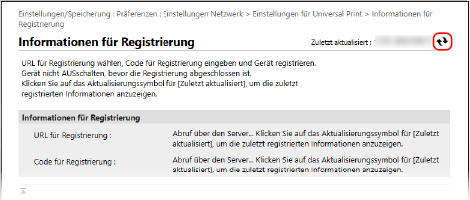
12
Klicken Sie auf den Link, der neben [URL für Registrierung] angezeigt wird, und registrieren Sie das Gerät gemäß den Anweisungen auf dem Bildschirm.
13
Wenn die Registrierung abgeschlossen ist, klicken Sie auf [Einstellungen für Universal Print] am oberen Rand des Remote UI-Bildschirms.
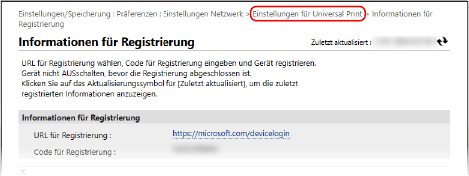
Der Bildschirm [Einstellungen für Universal Print] wird angezeigt.
14
Warten Sie einige Minuten, und klicken Sie dann auf [ ].
].
15
Überprüfen Sie, ob [Registriert] für [Registrierstatus] angezeigt wird.
16
Melden Sie sich von der Remote UI ab.
HINWEIS
Abbruch der Registrierung
Klicken Sie auf dem Bildschirm [Einstellungen für Universal Print] auf [Abmelden] in [Registrierstatus]  [OK].
[OK].
 [OK].
[OK].Nachdem Sie die Registrierung abgebrochen haben, öffnen Sie die Microsoft Entra ID-Geräteverwaltung in einem Webbrowser, wählen das Gerät aus und klicken auf [Entfernen].
Schritt 2: Festlegen der Mitglieder und Gruppen, die das Gerät verwenden sollen
1
Öffnen Sie den Verwaltungsbildschirm des Universal Prints von Microsoft Entra ID in einem Webbrowser auf dem Computer.
2
Wählen Sie das Gerät, und klicken Sie auf [Drucker freigeben].
Um den Namen des auf dem Computer angezeigten Geräts zu wechseln, ändern Sie [Name der Druckerfreigabe].
3
Klicken Sie auf [Mitglieder]  [Hinzufügen].
[Hinzufügen].
 [Hinzufügen].
[Hinzufügen].4
Wählen Sie aus der Liste die Mitglieder und Gruppen aus, die das Gerät benutzen sollen.